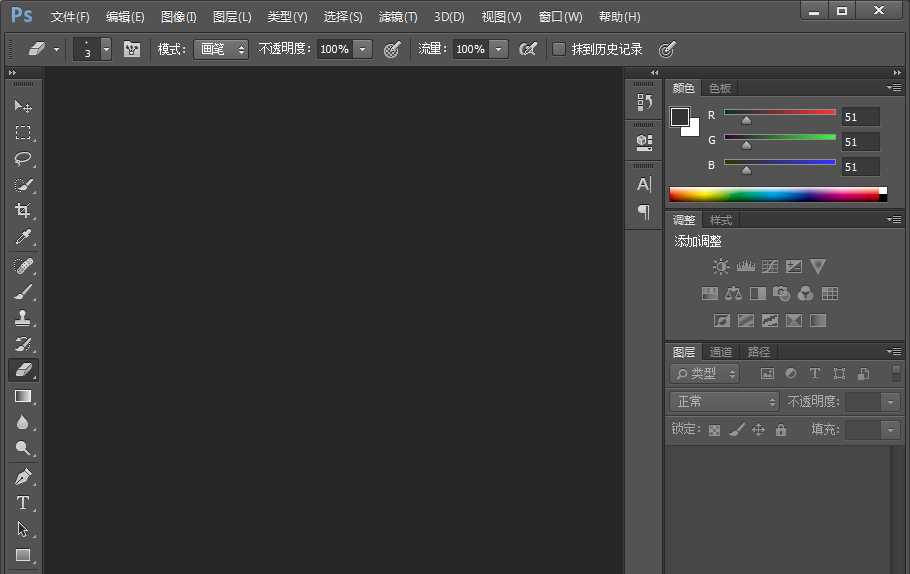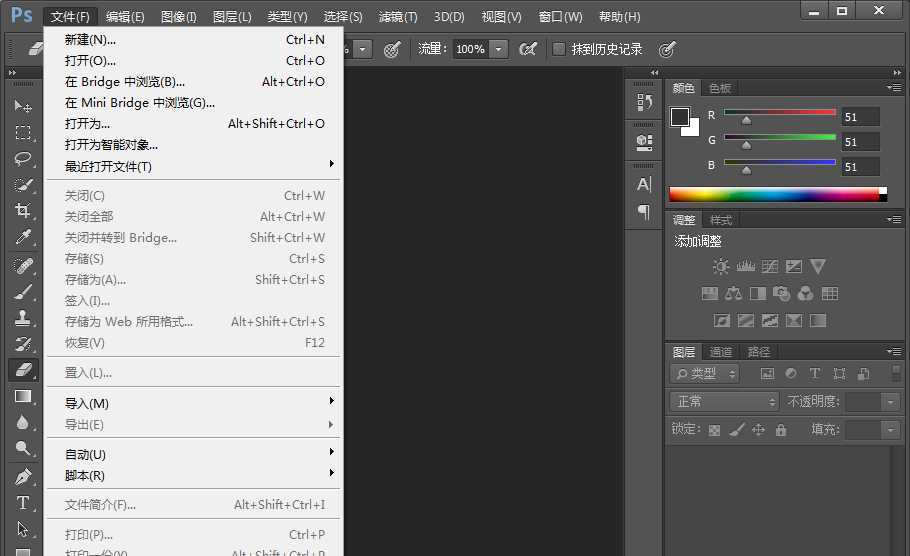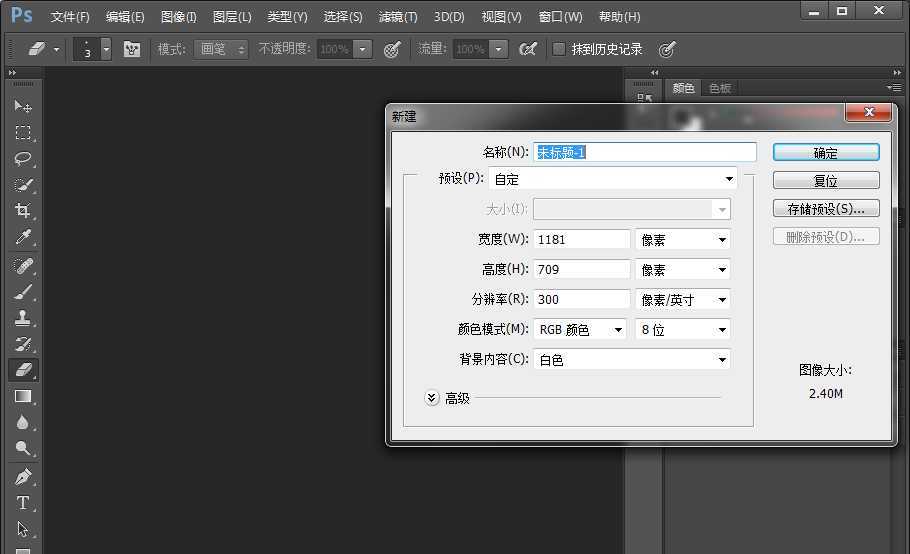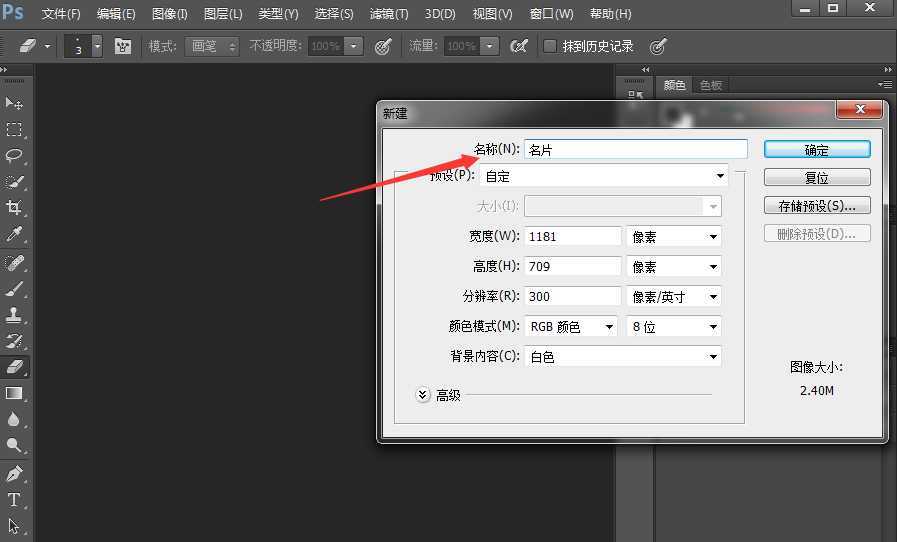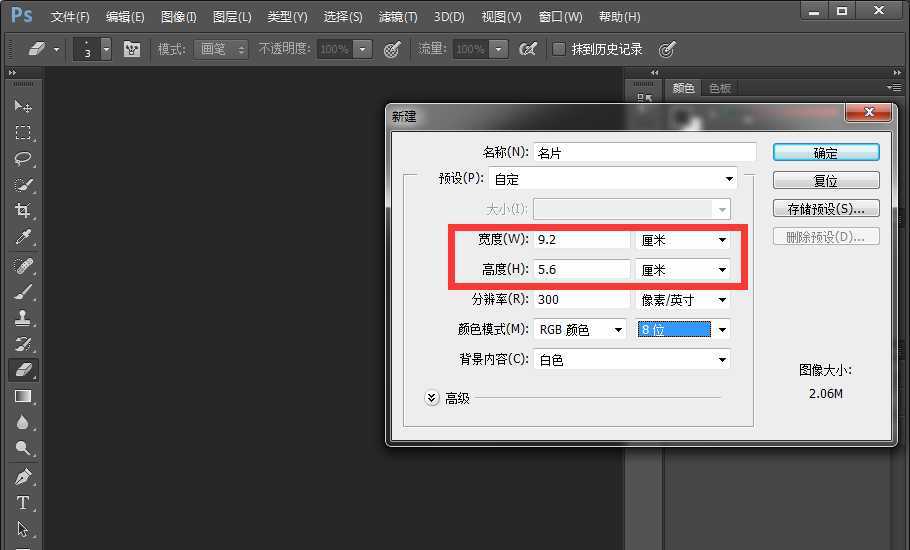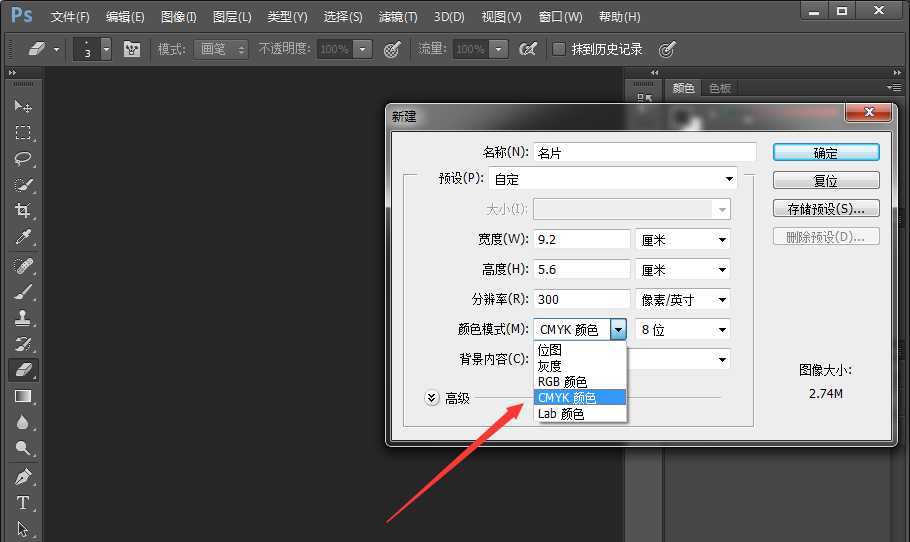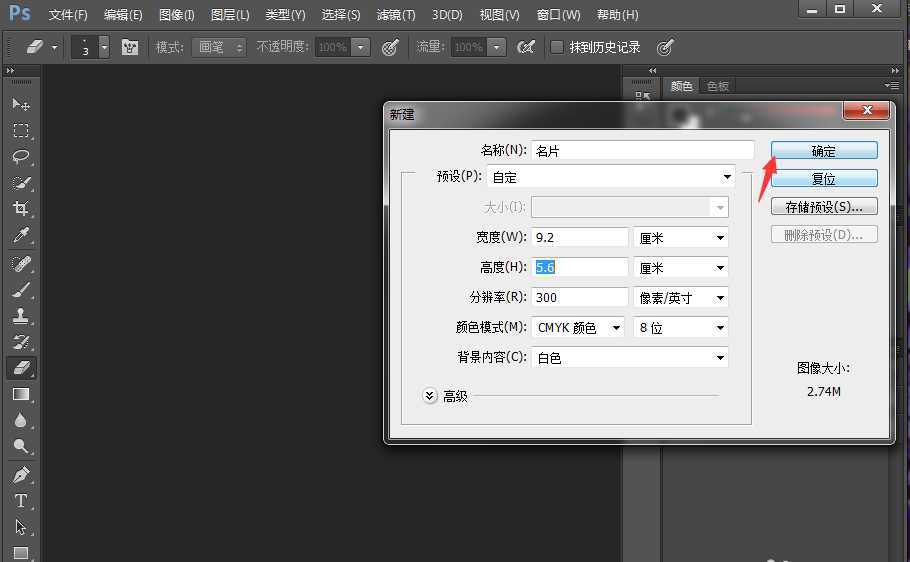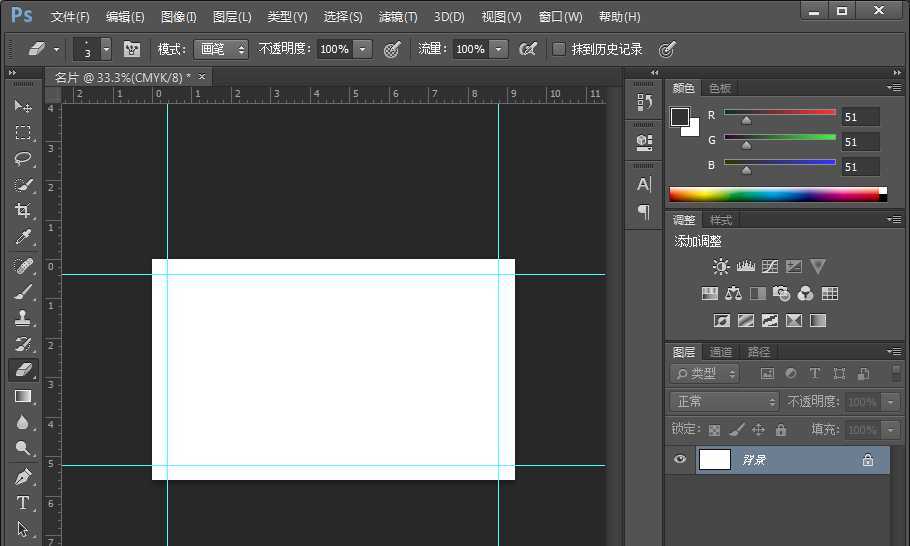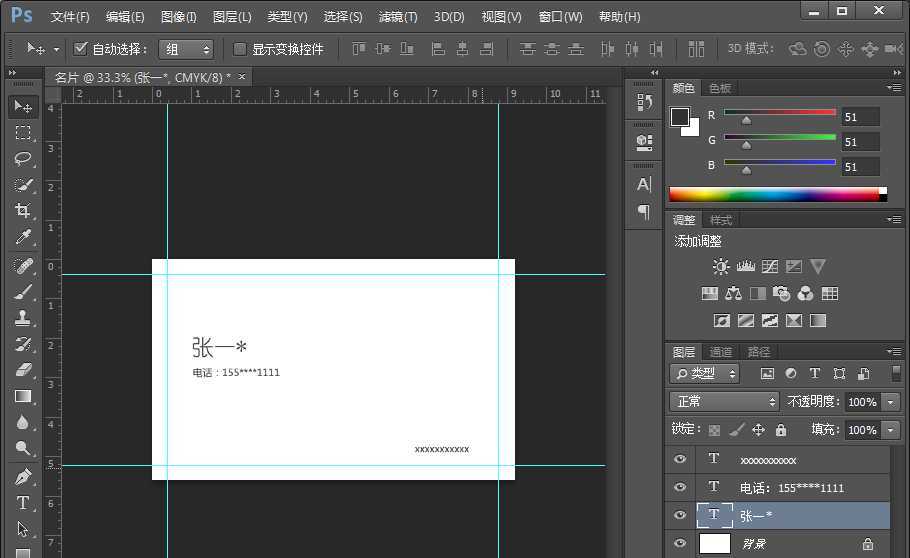ps中想要设计一款简单的名片,有个姓名、职位、联系方式就好了,该怎么设计呢?下面我们就来看看详细的教程。
- 软件名称:
- photoshop cs6破解补丁
- 软件大小:
- 1.18MB
- 更新时间:
- 2014-02-07立即下载
1、打开PS软件,最上面是“菜单栏”;
2、在菜单栏中,第一个“文件”里面找到“新建”;
3、单击“新建”,弹出对话框,修改参数;
4、修改名字为“名片”;
5、将宽设置为“9.2厘米”,高设置为“5.6厘米”,这是留出了出血线;
6、颜色模式一般为RGB,做名片需要选择CMYK模式,一定要记得哦!
7、然后单击“确定”;
8、完成新建,在左上角显示名字和颜色模式,你会发现有四条蓝线,这是标尺;
9、编辑内容要在蓝线范围内,防止太靠边被裁切掉,这样就可以编辑自己的内容了。
以上就是ps设计简单名片的教程,希望大家喜欢,请继续关注。
相关推荐:
PS怎么设计一张公司的名片?
ps怎么设计英文名片? ps名片的制作方法
ps怎么设计漂亮的名片? ps制作名片的教程
标签:
ps,名片
免责声明:本站文章均来自网站采集或用户投稿,网站不提供任何软件下载或自行开发的软件!
如有用户或公司发现本站内容信息存在侵权行为,请邮件告知! 858582#qq.com
暂无“ps怎么设计简洁版名片? ps名片设计教程”评论...
RTX 5090要首发 性能要翻倍!三星展示GDDR7显存
三星在GTC上展示了专为下一代游戏GPU设计的GDDR7内存。
首次推出的GDDR7内存模块密度为16GB,每个模块容量为2GB。其速度预设为32 Gbps(PAM3),但也可以降至28 Gbps,以提高产量和初始阶段的整体性能和成本效益。
据三星表示,GDDR7内存的能效将提高20%,同时工作电压仅为1.1V,低于标准的1.2V。通过采用更新的封装材料和优化的电路设计,使得在高速运行时的发热量降低,GDDR7的热阻比GDDR6降低了70%。
更新动态
2025年01月11日
2025年01月11日
- 小骆驼-《草原狼2(蓝光CD)》[原抓WAV+CUE]
- 群星《欢迎来到我身边 电影原声专辑》[320K/MP3][105.02MB]
- 群星《欢迎来到我身边 电影原声专辑》[FLAC/分轨][480.9MB]
- 雷婷《梦里蓝天HQⅡ》 2023头版限量编号低速原抓[WAV+CUE][463M]
- 群星《2024好听新歌42》AI调整音效【WAV分轨】
- 王思雨-《思念陪着鸿雁飞》WAV
- 王思雨《喜马拉雅HQ》头版限量编号[WAV+CUE]
- 李健《无时无刻》[WAV+CUE][590M]
- 陈奕迅《酝酿》[WAV分轨][502M]
- 卓依婷《化蝶》2CD[WAV+CUE][1.1G]
- 群星《吉他王(黑胶CD)》[WAV+CUE]
- 齐秦《穿乐(穿越)》[WAV+CUE]
- 发烧珍品《数位CD音响测试-动向效果(九)》【WAV+CUE】
- 邝美云《邝美云精装歌集》[DSF][1.6G]
- 吕方《爱一回伤一回》[WAV+CUE][454M]